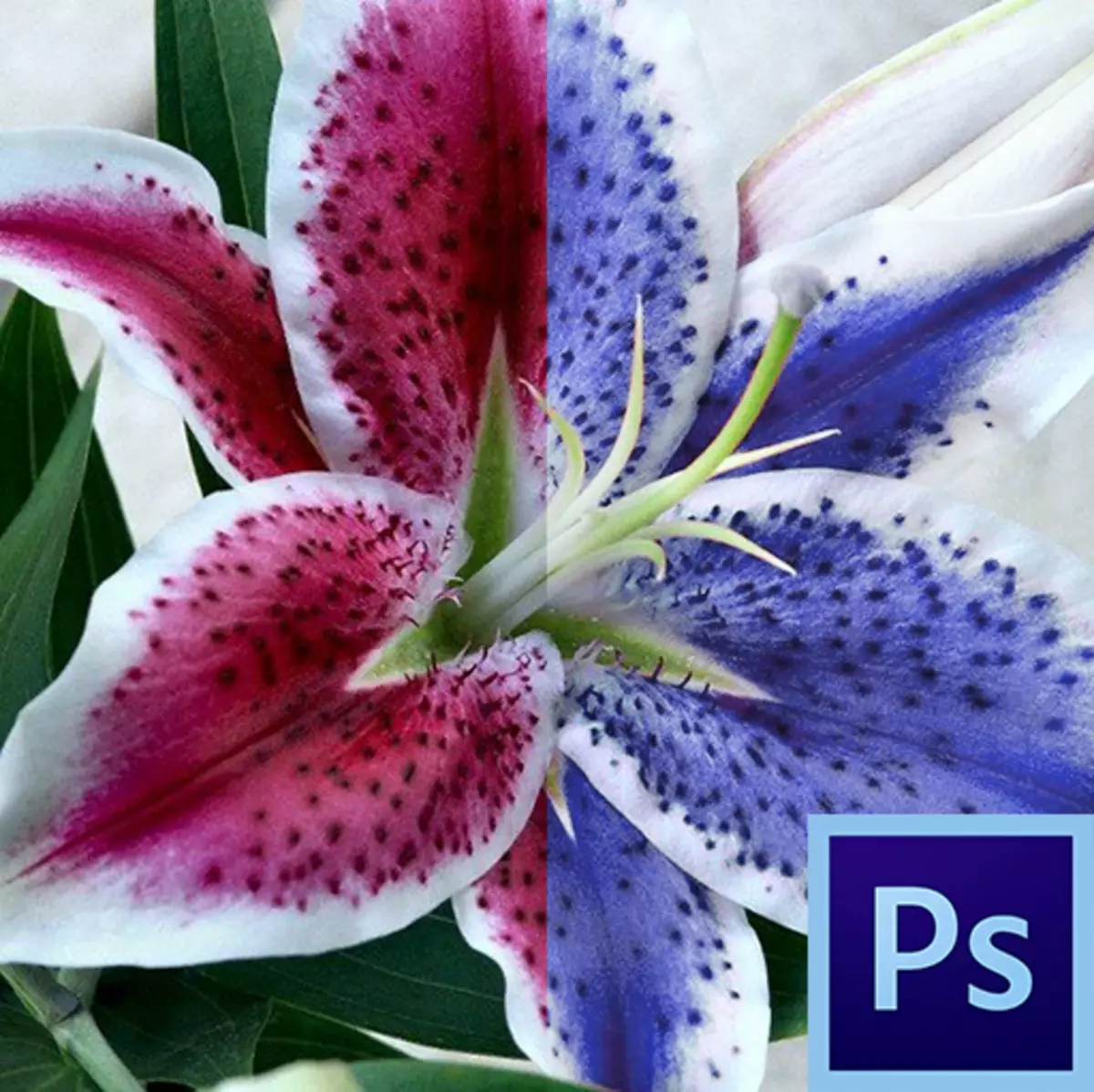
Boshlanuvchilar ko'pincha "Fotoshop" ning "aqlli" vositalarining "aqlli" vositalarining hayotlarini soddalashtirish, charaqlayotgan qo'lda yasalgan. Bu qisman haqiqat, lekin qisman qisman.
Bunday vositalarning aksariyati ("Sehrli tayoq", "Tez taqsimlash", masalan, turli xil tuzatish vositalari, masalan, asbob "rangni almashtirish". Kasbiy yondashuvni talab qiladi va yangi boshlanuvchilar mos kelmaydi. Bu qanday vaziyatdan ushbu vositadan foydalanish mumkinligini va uni qanday qilib qanday to'g'ri sozlash kerakligini tushunish kerak va bu tajriba bilan bog'liq.
Bugun biz "Rasm - tuzatish" menyusidan "Rangni almashtirish" vositasi haqida gaplashamiz.
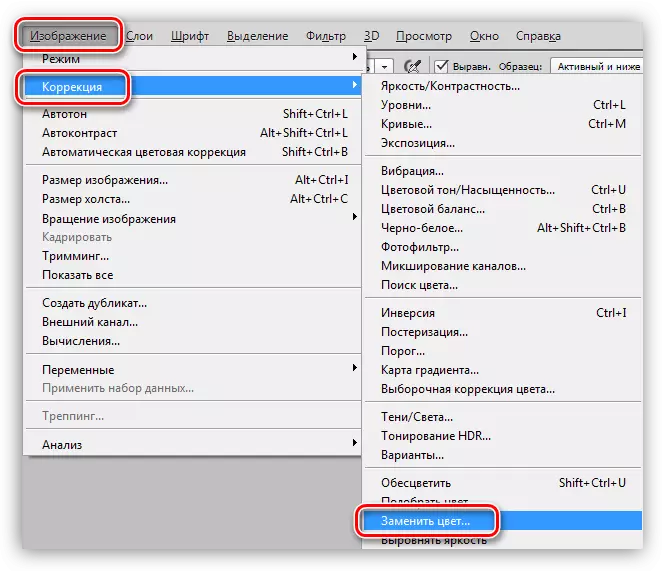
Asbob "rangni almashtiring"
Ushbu vosita qo'lda belgilangan rasm soyani boshqalarga almashtirish imkonini beradi. Uning harakati "rang ohangi / to'yinganligi" tuzatish qatlamining harakatiga o'xshaydi.
Asbob oynasi quyidagicha ko'rinadi:
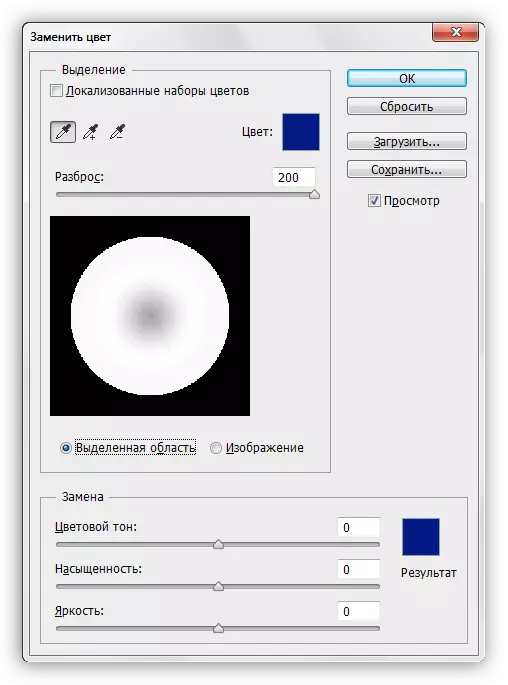
Ushbu oynaning ikkita blokdan iborat: "ajratish" va "almashtirish".
Tanlash
1. Namuna olish vositalaridan foydalanish. Ular pipetkalar bilan bir xil rangga o'xshaydi va quyidagi yo'nalishlarga ega (chapdan o'ngga): asosiy namuna, almashtirish paneliga qo'shilishi, soyani belgilangan soyadan chiqarib tashlash.
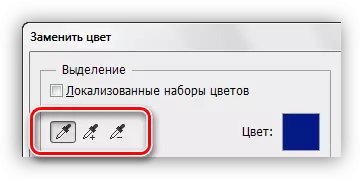
2. "Sahratish" slayderi qancha darajadagi (qo'shni soyalarni) almashtirish kerakligini aniqlaydi.
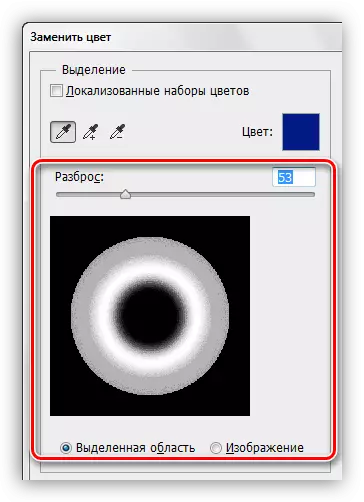
Almashtirish
Ushbu blok "Rang ohangi" slayderlari, "to'yish" va "yorqinlik" ni o'z ichiga oladi. Aslida, har bir slayderning maqsadi uning nomi bilan belgilanadi.
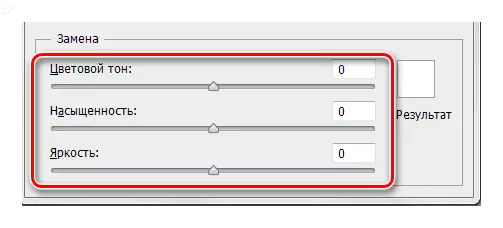
Amaliyot
Keling, gradientning bir qismidan birini to'ldiramiz:
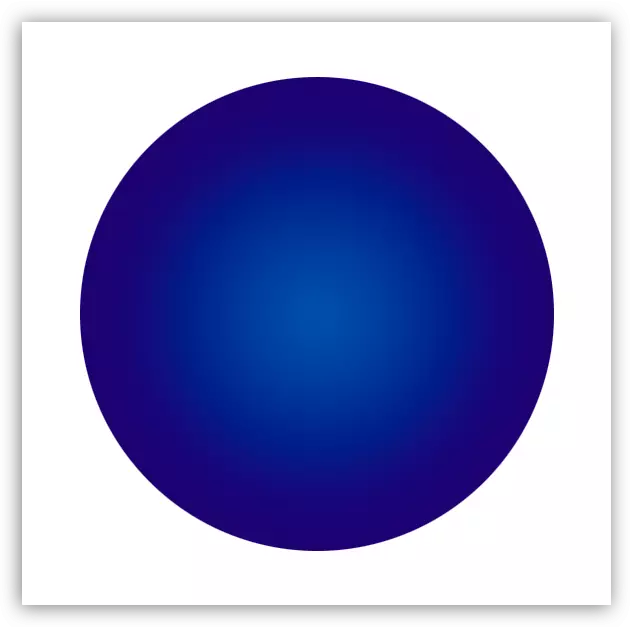
1. Asbobni faollashtiring va doiradagi har qanday bo'limda pietalni bosing. Oldindan ko'rish oynasida oq maydon darhol paydo bo'ladi. Oq joylarni almashtirish kerak. Oynaning yuqori qismida tanlangan soyani ko'ramiz.
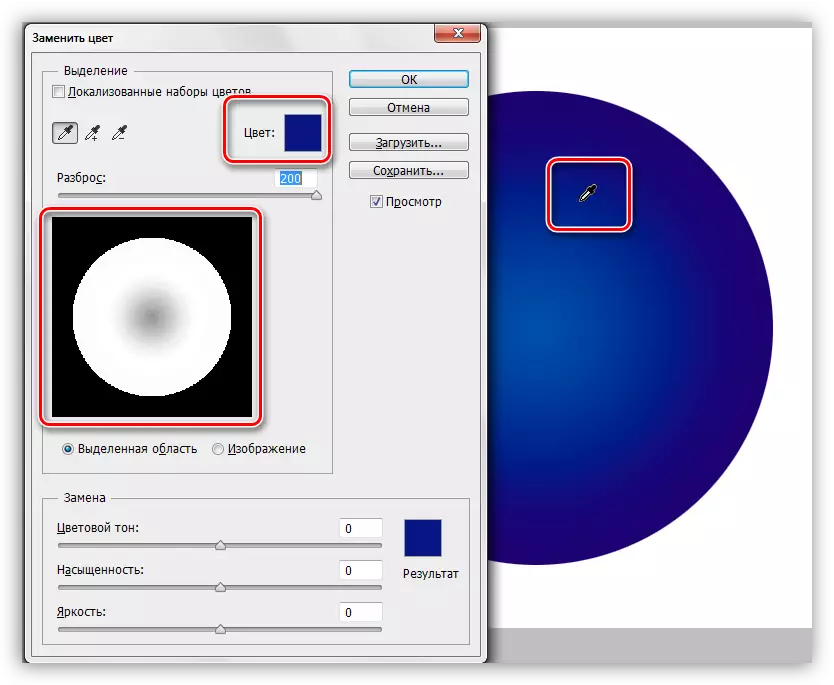
2. "almashtirish" blokiga o'ting, rang oynasini bosing va namunani almashtirmoqchi bo'lgan rangni o'rnating.
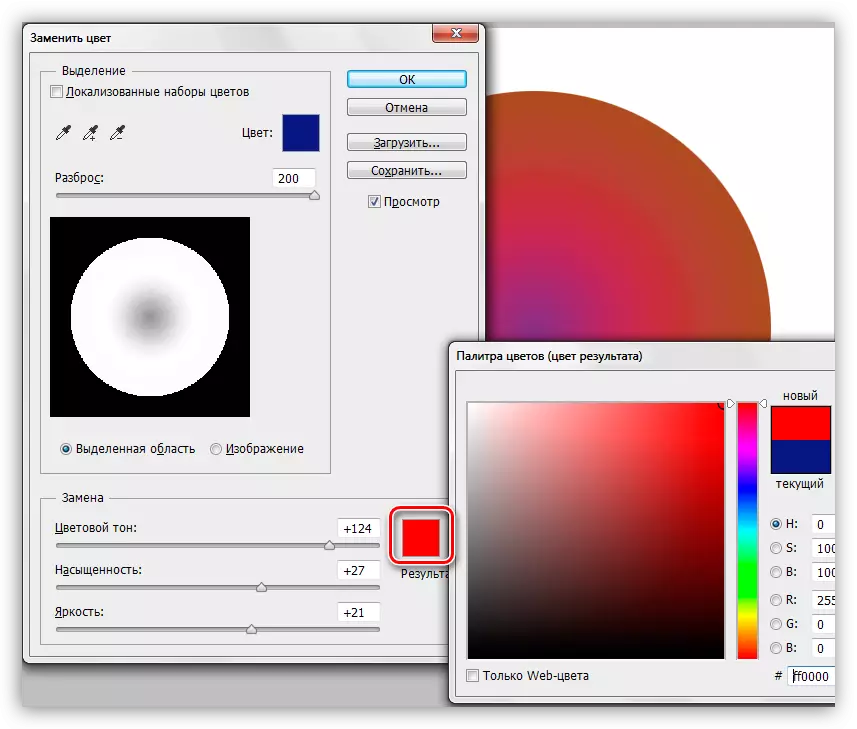
3. Slayder "Split" soyalar oralig'ini almashtirish uchun o'rnating.
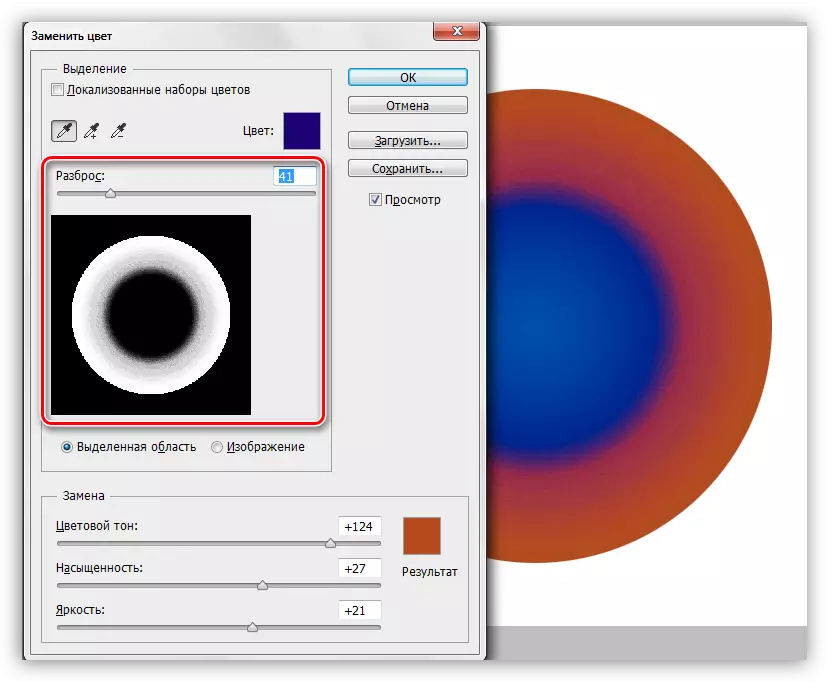
4. "almashtirish" blokirovkasida soyalarni ingichka sozlash.
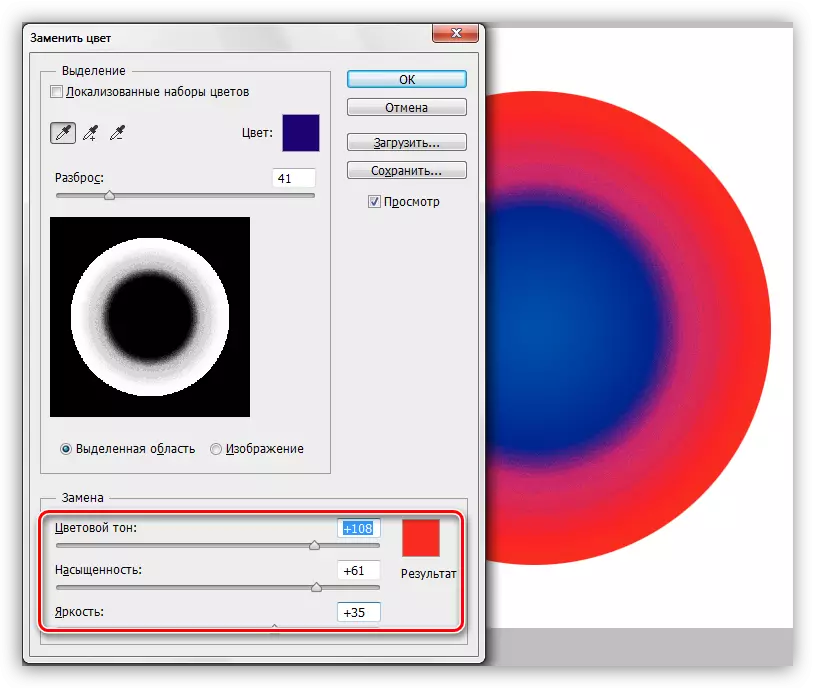
Tool bilan to'ldirilgan ushbu manipulyatsiya haqida.
Nuances
Maqolaning boshida aytib o'tilganidek, asbob har doim ham to'g'ri ishlamaydi. Dars uchun materiallarni tayyorlash doirasida turli xil rasmlar - oddiy (bir nechta rang logotalari va boshqalar) ning murakkab (kiyim-kechak, mashinalar, gullar) bo'lgan bir nechta tajribalar o'tkazildi.
Natijalar juda qarama-qarshi edi. Murakkab ob'ektlarda (shuningdek oddiy), soya va asbobning soyasini va almashtirishni to'g'ri sozlash mumkin, ammo siz tanlov va almashtirishdan keyin siz rasmni qo'lda qayta ishlashingiz kerak (original-sodiq halqalarni yo'q qilish) kiruvchi joylar). Bu safar barcha afzalliklarni "yo'q" ga, masalan, tezlik va soddaligi kabi "aqlli" vosita beradigan. Bunday holda, dasturni qayta ishlatishdan ko'ra barcha ishlarni bajarish osonroq bo'ladi.
Oddiy narsalar bilan vaziyat yaxshiroq. Oleollar va istalmagan joylar, albatta, qoladilar, lekin osonroq va tezroq yo'q qilinadi.
Asbobdan ideal foydalanish - bu boshqa bir tint bilan o'ralgan har qanday hudud rangini almashtirishdir.
Yuqorida aytilganlarga asoslanib, siz bitta xulosa qilishingiz mumkin: sizni hal qilish uchun ushbu vositani ishlating yoki yo'q. Biroz gulda u yomon emas ...
